Saderības režīma izmantošana var palīdzēt atrisināt Civ 6 problēmas
- Civ 6 avārija galvenokārt var notikt spēles startēšanas vai spēles laikā.
- Cēloņi tika izsekoti bojātos spēļu failos un novecojušās grafikas kartēs.
- Pārbaudiet minimālās prasības un pārbaudiet spēļu failus, lai novērstu spēles avāriju.
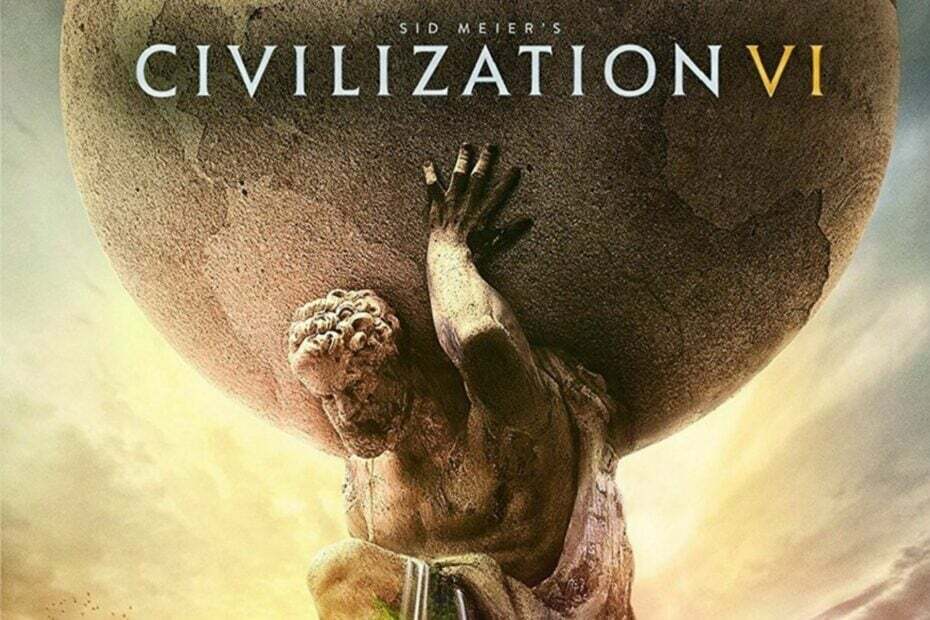
Saglabājiet spēļu pieredzi bez kļūdām, veicot 3 vienkāršas darbības:
- Lejupielādējiet un instalējiet Fortect.
- Palaidiet lietotni, lai sāktu skenēšanas procesu.
- Noklikšķiniet uz Sāciet remontu pogu, lai atrisinātu visas problēmas, kas ietekmē datora veiktspēju.
- Fortect ir lejupielādējis 0 lasītāji šomēnes.
Problēma, par kuru daudzi spēlētāji sūdzas, spēlējot Civ 6, ir spēle, kas avarē viņu datoros. Civ 6 avārija operētājsistēmā Windows padara spēli nereaģējošu un apgrūtinātu spēlēšanu. Par laimi, problēma nav nāvējoša, un mēs palīdzēsim jums veikt darbības, lai to novērstu.
Alternatīvi, mūsu lasītāji var izlasīt mūsu detalizēto labošanas rokasgrāmatu biežās Civilizācijas VI problēmas Windows datorā.
Kāpēc Civ 6 avarē operētājsistēmā Windows?
Daži vērā ņemami faktori, kas var būt atbildīgi par Civ 6 spēles avāriju jūsu datorā, ir:
- Saderības problēmas – Ja jūsu sistēma neatbilst civilizācijas VI spēles minimālajām sistēmas prasībām, tās palaišana noslogos datora komponentus. Tādējādi tas izraisīs vai nu spēles avāriju spēles laikā, vai arī sistēmas avāriju.
- Novecojuši GPU draiveri - Civilization VI izmanto daudz grafikas resursu un datora jaudas. Tātad, darbojas novecojis vai bojāti grafikas draiveri var radīt problēmas ar spēli, kā rezultātā spēle avarē vai nedarbojas pareizi.
- Bojāti vai bojāti spēļu faili - Ja spēļu instalācijas faili netiek pārbaudīti to bojājumu dēļ, tas novērš spēle nevar piekļūt nepieciešamajiem datiem no tās .exe izpildāmā faila, izraisot uzdevumu beigšanu pēkšņi. Tādējādi tas avarē pēc vēlēšanās.
- Pārāk daudz fona lietotņu – kam pārāk daudz fona procesu var radīt problēmas ar jūsu spēļu darbībām datorā. Šie procesi var patērēt sistēmas resursus, padarot to nepietiekamu spēlei, un rezultātā spēle var avarēt.
Neatkarīgi no tā, varat veikt tālāk norādītās darbības, lai atrisinātu problēmu un nodrošinātu spēles Civ 6 nevainojamu darbību.
Ko darīt, ja Civ 6 turpina avarēt operētājsistēmā Windows?
1. Palaidiet Civ 6 kā administratoru un saderības režīmā
- Nospiediet Windows + E atvērt Failu pārlūks.
- Dodieties uz atrašanās vietu Civilization VI exe fails, ar peles labo pogu noklikšķiniet uz tā un atlasiet Īpašības no nolaižamās izvēlnes.
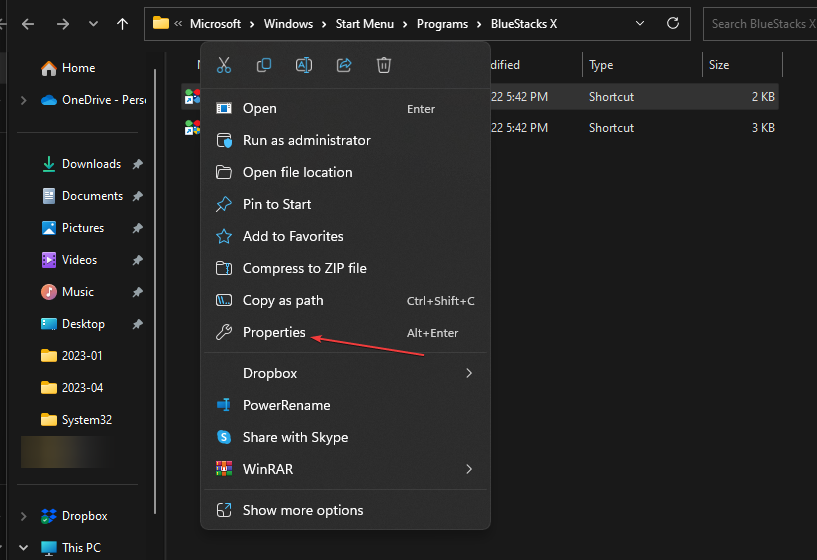
- Dodieties uz Saderība cilni un atzīmējiet izvēles rūtiņu Palaidiet šo programmu kā administratoru opciju. Tad kaste priekš Palaidiet šo programmu saderības režīmā, pēc tam atlasiet a Windows versija no nolaižamās izvēlnes.
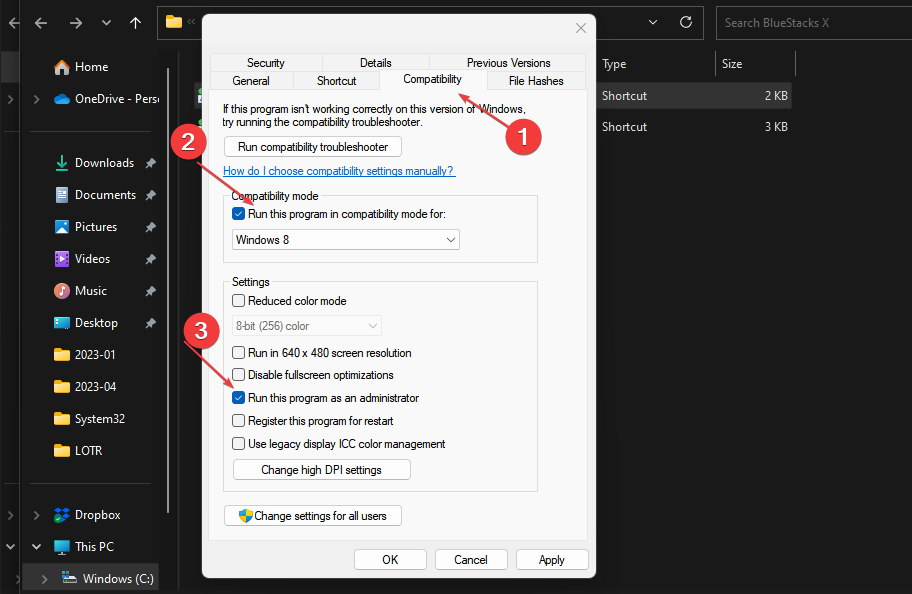
- Klikšķis labi lai saglabātu izmaiņas.
- Mēģiniet palaist spēli, lai redzētu, vai tā darbojas nevainojami.
Ļaujot spēlei darboties kā administratoram un saderības režīmā, tiks novērsta Civ 6 avārija jūsu datorā. Pārbaudiet, ko darīt, ja palaist kā administrators nedarbojas datorā.
2. Atjauniniet grafikas draiveri
- Nospiediet Windows + R taustiņi, lai parādītu Skrien dialoglodziņš, ierakstiet devmgmt.mscun noklikšķiniet uz labi lai atvērtu Ierīču pārvaldnieks.

- Paplašiniet Displeja adapteris, ar peles labo pogu noklikšķiniet uz ierīces draivera un pēc tam atlasiet Atjaunināt draiveri no nolaižamās izvēlnes.

- Klikšķiniet uz Automātiski meklējiet atjaunināto draivera programmatūru opciju.

- Restartējiet datoru un pārbaudiet, vai spēle darbojas nevainojami.
Grafikas draiveru atjaunināšana novērsīs kļūdas, kas ietekmē GPU ierīci, un instalēs jaunākās funkcijas, lai uzlabotu spēles veiktspēju.
Varat meklēt citas darbības grafikas draiveru atjaunināšana operētājsistēmā Windows 11. Pēc tam Civ 6 avārijai vajadzētu beigties.
Turklāt vienmēr varat apsvērt profesionālu rīku, kas paredzēts datora skenēšanai un veco draiveru versiju atjaunināšanai ar to jaunāko versiju.

DriverFix
Izbaudiet spēli bez avārijām, ko izraisa bojāti draiveri.
3. Pārbaudiet spēles faila integritāti
- Ar peles kreiso taustiņu noklikšķiniet uz Sākt pogu un ierakstiet Tvaiks, pēc tam veiciet dubultklikšķi, lai to atvērtu.

- Noklikšķiniet uz Bibliotēka cilnē ar peles labo pogu noklikšķiniet uz Civ 6un atlasiet Īpašības.
- Noklikšķiniet uz Vietējie faili cilni un atlasiet Pārbaudiet spēļu failu integritāti pogu.

- Sāciet spēli un pārbaudiet, vai problēma joprojām pastāv.
Pārbaudot spēles faila integritāti, tiks novērsti bojāti vai trūkstoši spēļu faili, kas ir izplatīts Civ 6 avārijas iemesls.
Lasiet vairāk par to, kā pārbaudiet, vai spēles faili nedarbojas lai veiktu sarežģītākas darbības.
- Atpakaļ 4 Asinis turpina crashing? 5 ātri veidi, kā to labot
- Zagļu jūra turpina avarēt? Lūk, kā to apturēt
- Augsts CPU lietojums: kā samazināt, ja tas sasniedz 100%
4. Atļaut Civ 6, izmantojot Windows Defender ugunsmūri
- Ar peles kreiso taustiņu noklikšķiniet uz Sākt poga, ierakstiet ugunsmūris un atveriet Windows Defender ugunsmūris.
- Dodieties uz Atļaujiet lietotni vai līdzekli, izmantojot Windows Defender ugunsmūri.

- Izvēlieties Civilizācija VI no lietotņu saraksta. Atzīmējiet abus izvēles rūtiņas Privāts un Publisks.
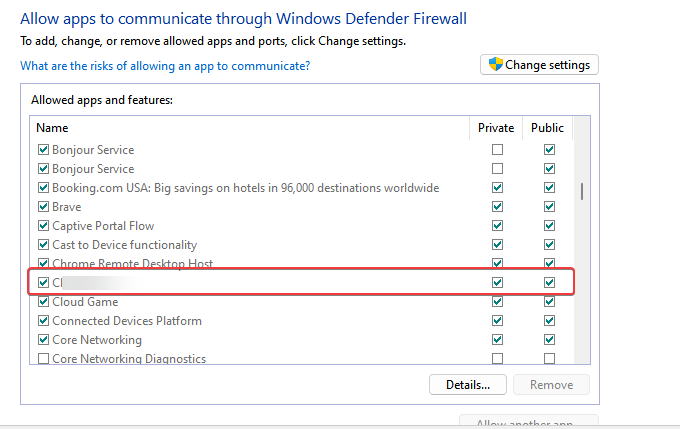
- Klikšķis labi lai saglabātu izmaiņas un restartētu datoru.
Lai gan jūsu ugunsmūris ir noderīgs, tas var traucēt dažādu lietotņu darbību un pat izraisīt Civ 6 avāriju. Izlasiet mūsu rokasgrāmatu par to, kā labot Windows ugunsmūris bloķē citas lietotnes funkcijas datorā.
Visbeidzot, mūsu lasītāji var pārbaudīt mūsu visaptverošo ceļvedi par to, kā novērst problēmas spēles avarē Windows datorā.
Vai joprojām ir problēmas?
SPONSORĒTS
Ja iepriekš minētie ieteikumi nav atrisinājuši jūsu problēmu, jūsu datorā var rasties nopietnas Windows problēmas. Mēs iesakām izvēlēties visaptverošu risinājumu, piemēram, Fortect lai efektīvi novērstu problēmas. Pēc instalēšanas vienkārši noklikšķiniet uz Skatīt un labot pogu un pēc tam nospiediet Sāciet remontu.
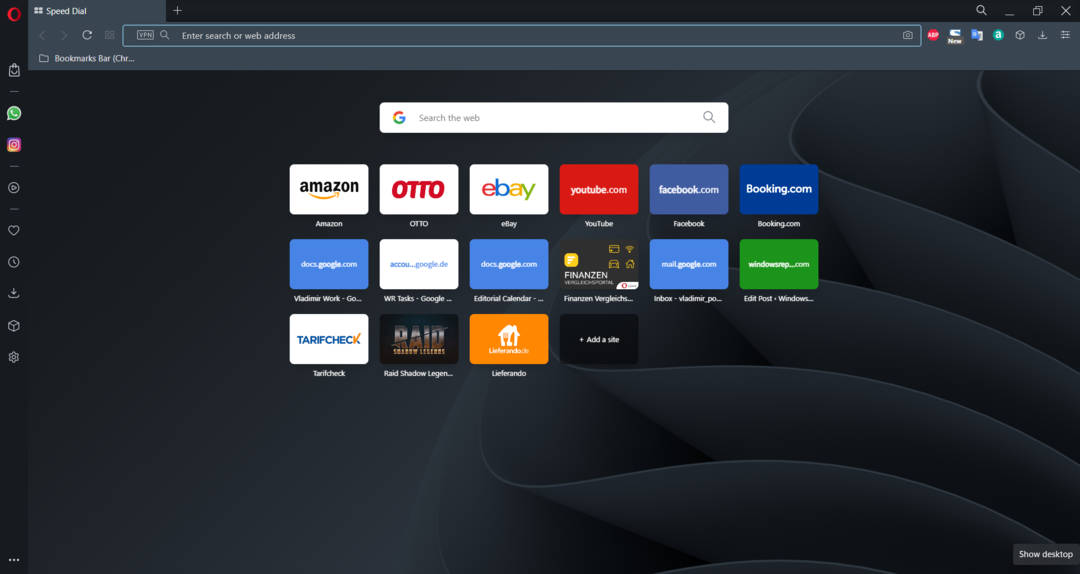
![Cómo Corregir el Código de Error 0x887a0005 [Fotoattēlu redaktors]](/f/f3591d8f540369d076d8913ff38e2560.png?width=300&height=460)
![Cómo Ver Brasil vs Serbia en Vivo Gratis [FIFA 2022]](/f/41a5bb643e6c1da76290c3e4a17828d4.png?width=300&height=460)